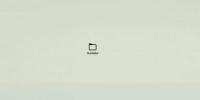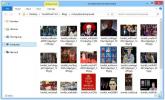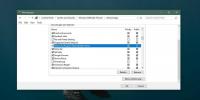9 Mindre kända nya funktioner i Windows 8.1
Det är ingen tvekan om det faktum Windows 8 har varit i spetsen för diskussionen sedan dag ett utsläpp. Medan vissa människor tyckte om förändringen, andra gjorde inte så mycket. Om du har hållit en flik på vår Windows 8.1-täckning sedan offentliggörandet för ett par veckor sedan kanske du är medveten om att Microsoft har tagit upp många problem i det som plågade Windows 8. De Start-knappen är tillbaka och det finns ett start-till-skrivbordsalternativ för att hoppa över Start-skärmen vid start, men det är inte det; en mängd nya funktioner har också lagts till, som påstås ha varit där i Windows 8 i första hand. Det finns emellertid några element dolda under de stora förändringarna som har förblivit osungna för massorna. I det följande kommer vi att avslöja några av dessa mindre kända funktioner och berätta allt om dem.
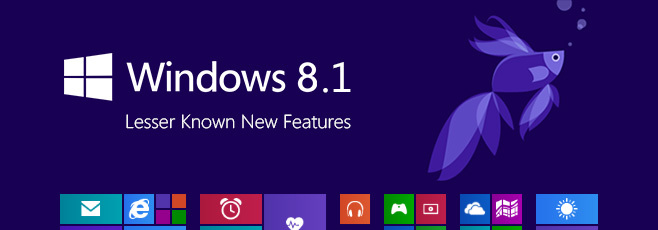
Dödande appar
Den första mindre kända funktionen, eller mer exakt en stor förändring som förblev ur rampljuset, är att att döda appar genom att dra från toppen av skärmen inte längre är detsamma. I Windows 8 stänger den genom att dra en app uppifrån. I motsats till detta hanterar Windows 8.1 appar lite annorlunda än föregångaren. När du sveper ner minimeras appen snarare och bevarar dess nuvarande tillstånd. Denna funktion visar sig vara användbar om du tillfälligt behöver använda någon annan applikation utan att avsluta din nuvarande Metro-app. För att dock döda en app måste du hålla appen nedtill tills den vänder sig 180 grader för att avslöja dess kakelikon.

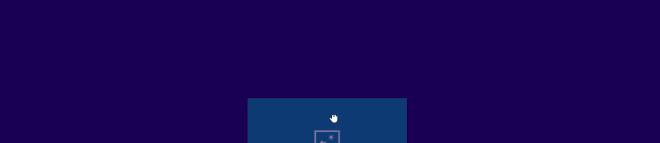
Batch Tile Editing
Bland några subtila förändringar i Start-skärmen, de flesta som vi redan har behandlat i våra tidigare inlägg, är Batch Tile Editing något som vi tyckte är värt att nämna. Den här funktionen hänvisar till alternativet 'Anpassa' som gör det möjligt för användare att byta namn på brickgrupper samt avinstallera, klämma fast / unpin och ändra storlek på mer än en sida på en gång. För personer som klagade på att Windows 8 inte tillåter dem att avinstallera flera appar kommer denna funktion definitivt att bli ett lättnads suck.

En annan intressant bitredigering av batchkakel är att du enkelt kan flytta flera brickor runt. Allt du behöver göra är att välja dina önskade brickor och du kan dra och släppa objekten för att ordna dem i önskad layout. Antalet valda brickor visas också i det övre högra hörnet av ett av de valda artiklarna.

Batchavinstallation, fästning och unpinning från skärmen Alla appar
Även om skärmen Alla appar också fanns i Windows 8 kan du nu utföra några tidsbesparande åtgärder relaterade till appar och filer. Akin för att batchredigera redigering på startskärmen, unpinning av partier och avinstallation av appar från skärmen Alla appar kan göra upplevelsen mindre besvärlig. Du kan nu fästa eller ta bort flera brickor till och från Start-skärmen med ett enda klick eller tryck.

På samma sätt kan flera tunnelbanaappar nu också tas bort i en strömlinjeformad procedur. Välj bara de appar du vill ta bort och tryck på Avinstallera. Windows ber dig innan du tar bort apparna för att förhindra oavsiktliga borttagningar. Dessutom frågar det om de valda apparna bara ska tas bort från din nuvarande PC eller alla synkroniserade maskiner. Fantastiskt, är det inte?

Sortera alla appar
En annan mindre känd funktion på skärmen Alla appar är appsortering. Uppdateringen låter dig nu sortera app-brickor efter namn, installerat datum, mest använda och kategori. Alla dessa alternativ ger dig mer flexibel och kontroll över hur de visas, så att du kan hitta appen du letar efter på minsta tid.

Outlook i Windows RT
Windows RT levereras med en komplett Office 2013 Productivity Suite och sedan Windows 8.1 har släppts som en uppdatering för RT plattformen också har operativsystemet fått ett större tillägg som förblev utanför rampljuset i Microsoft Build Conference: Microsoft Syn. I likhet med andra moderna UI-baserade Office-appar, har Outlook ett anständigt och rent gränssnitt och gör ett fantastiskt jobb med att hantera de flesta typer av e-postkonton.

Tyst timmar
Microsoft har också inkluderat en ny Quiet Hours-funktion i Windows 8.1 som gör att du kan schemalägga både på skärmen och ljudaviseringar för e-post, kalenderhändelser och meddelanden etc. bör inaktiveras. Den här funktionen fungerar ganska mycket på liknande sätt som alternativet 'Stör ej' i iOS och Mac OS X. Tyst timmar kan växlas från PC-inställningar> Sök & appar> Fönster för aviseringar. När den är aktiverad ser denna funktion till att Windows inte gör något ljud eller sätter på skärmen när ett meddelande tas emot och förblir död tyst tills tyst timmar är över.

Skjut till avstängning
Många avskyade den besvärliga tillgången till avstängningsalternativ i Windows 8; man var tvungen att klicka eller trycka på Power-knappen från Charms Bar för att komma åt och stänga av Windows 8-skrivbordet, anteckningsboken eller surfplattan. Om du inte hittade avstängningsfunktionen ganska bekvämt placerad, kommer du gärna att lära dig mer om det nya alternativet Slide To Shutdown.

Denna dolda funktion är begravd i mappen System32 och du måste manuellt navigera dit för att aktivera den. Det är i princip ett EXE-filnamn "SlideToShutdown" som låter ner låsskärmen. Du kan sedan dra ner den för att stänga av din dator eller enhet. Det goda är att du enkelt kan skapa en skrivbordsgenväg för att snabbt komma åt den när som helst.

För att göra sakerna ännu enklare kan du tilldela en snabbtangent till kortkommandot SlideToShutdown. För att göra det, högerklicka bara på skrivbordsikonen och välj Egenskaper. Under fliken Genväg klickar du på fältet 'Genvägsknapp' och trycker på önskad snabbtangent, följt av genom att trycka på Apply.

Ändringar i File Explorer
Vi har länge varit ganska knutna till fönstret "Min dator" i Microsofts årtionden gamla operativsystem. Från Windows Vista och framåt beslutade mjukvarugiganten att ta bort 'Min' delen. Med Windows 8.1 verkar Microsoft ha tagit en helt ny strategi; din dator kallas inte längre Dator eller Johns maskin utan snarare "Denna PC". Vi är inte säkra på om det här är ett tillfälligt namn eller inte, men det är där för nu.
När du startar File Explorer öppnar Windows 8.1 dig nu upp till Detta PC-fönster istället för Bibliotek. En annan grundläggande förändring är att den här datorn nu också innehåller genvägar för specialmappar som Skrivbord, Dokument, Nedladdningar, Bilder och videor, vilket eliminerar behovet av att ha dem i avsnittet Favoriter (även om några av dem också är där, snarare redundant).

Lägga till USB-enheter i ett bibliotek
Slutligen tillåter Windows 8.1 också att du kan inkludera en tumme-enhet eller en USB-enhetsgenväg i ett bibliotek. Att skapa en är ganska enkel; högerklicka bara på din USB-tumenhet och välj önskat bibliotek under menyn "Inkludera i biblioteket". Du kan också skapa ett nytt bibliotek för ändamålet från samma meny.

Slutsats
Sammantaget kan man se att Microsoft har förbättrat användarupplevelsen betydligt i Windows 8.1. Att kunna gör så mycket fler saker i Windows 8.1 gör den senaste uppdateringen mycket mer önskvärd än dess snarare skadliga företrädare.
Sök
Nya Inlägg
Så här ställer du in en anpassad mappikon på Windows 10
Windows 10 använder den gula mappikonen för alla mappar som du skap...
Ladda ner alla bilder från en Tumblr-blogg med TumblOne för Windows
Tumblr är en bloggplattform som är välkänd för sina humoristiska oc...
Hur man tar bort en app från Windows Defender i Windows 10
Windows Defender antingen blockerar eller varnar för att köra nästa...